Win10系统清空剪切板方法
[来源:未知 作者:永春小孩 发表时间:2022-12-27 16:44 阅读次数:]|
在Win10系统下,我们通过复制功能,会把内容暂时存在剪切板中,但是有时我们想要清空剪切板该如何操作呢,相信很多朋友都不知道,在Win10系统下,我们可以使用多个方法来清空剪切板,一起来学习一下相关教程吧。 方法一:剪切板历史记录 1、按下WIN+V,我们可以打开剪切板记录,此时可以对剪切板中的内容进行操作,删除或是全部清除!具体操作如下: 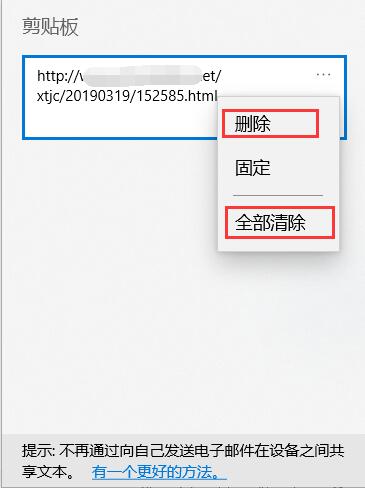 方法二:使用剪切板清除命令 1、在Win10桌面空白处点击鼠标右键,依次选择 「新建」 -> 「快捷方式」 ,然后在在键入对象的位置中输入:cmd /c “echo off | clip” ,完成后点击下方的「下一步」,接下来在名称中,输入「清空剪贴板」,再点“保存”,就可以了,如图所示: 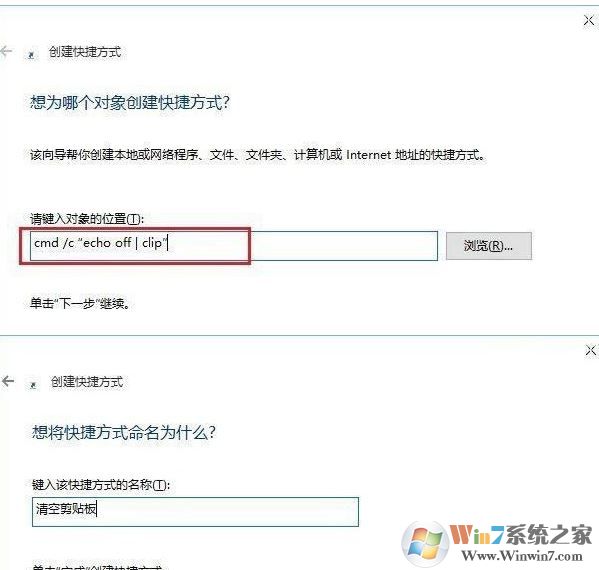 2、此时在桌面上有一个清空剪切板的命令,我们双击运行就可以清空剪切板了。  对了,如果不想这么麻烦,或是其它系统,我们只需要重启Windows资源管理器进程就可以清空剪切板哦。 |
Tags:
责任编辑:永春小孩相关文章列表
- 发表评论
-
- 最新评论 进入详细评论页>>
































